WiseCleaner Savoir-faire
Rencontrez des problèmes informatiques difficiles ?
Tout sur la maintenance et l'optimisation de votre système Windows.
Jan 15, 2025
Il est inévitable que de nombreux utilisateurs rencontrent des dll manquantes lorsqu'ils utilisent leur ordinateur, ce qui peut empêcher certaines applications de fonctionner correctement. Si vous cherchez un moyen rapide et facile de réparer tous les fichiers DLL manquants dans le système Win11, cet article vous fournira des étapes et des solutions détaillées.
Lorsque vous exécutez une application, si vous devez appeler un certain fichier DLL, mais que le système ne trouve pas le fichier DLL, il apparaîtra un problème de DLL manquante. La DLL est une sorte de fichier de bibliothèque partagée dans le système d'exploitation Windows, qui contient des fonctions et des ressources partagées par plusieurs programmes, et qui peut être appelé par différents programmes, évitant ainsi la duplication du code, améliorant la réutilisation du programme et l'efficacité opérationnelle.
Les fichiers dLL sont plus polyvalents et variés.Entre autres choses, les fichiers DLL étendent les fonctionnalités avec des programmes qui peuvent être écrits dans une variété de langages de programmation, et simplifient également la gestion des projets logiciels, aident à conserver la mémoire et à partager les ressources ; ils aident à localiser les applications, à traiter les différences entre les plates-formes et peuvent être utilisés pour un certain nombre d'objectifs spéciaux. Windows rend certaines fonctionnalités disponibles uniquement pour les DLL.
Avant de résoudre le problème, il est préférable de bien comprendre la cause de l'erreur du fichier DLL.
Il existe plusieurs façons de résoudre le problème du fichier DLL manquant. Lorsque le problème survient, vous pouvez d'abord essayer de redémarrer votre ordinateur pour voir si le problème est résolu.Si ce n'est pas le cas, procédez dans l'ordre suivant:
Comme l'indique le message d'erreur, vous pouvez essayer de réinstaller l'application pour corriger le fichier DLL manquant.Si cela ne fonctionne pas, essayez la méthode suivante.
Comme un système Windows corrompu peut entraîner l'erreur DLL file missing, vous pouvez résoudre le problème en réparant les fichiers système corrompus.
Exécuter l'outil de détection des fichiers système intégré à Windows pour vous aider à détecter et à remplacer les fichiers perdus ou corrompus dans votre système d'exploitation.
Cliquez sur Démarrer de Windows et tapez Invite de commandes dans la boîte de recherche, trouvez l'élément correspondant et sélectionnez Exécuter en tant qu'administrateur.
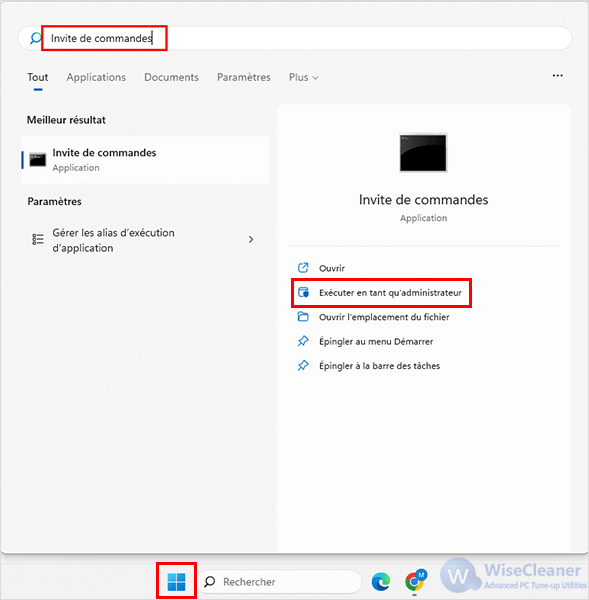
Tapez la commande ci-dessous et appuyez sur Entrée.
sfc/scannow
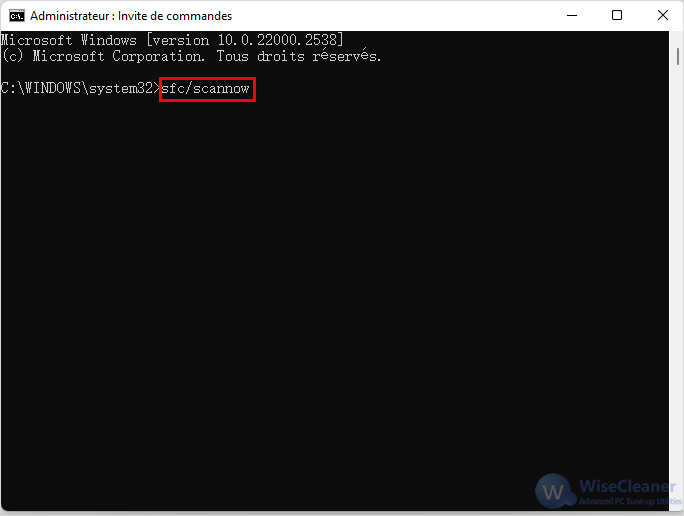
Attendez la fin du processus. Si l'analyseur SFC trouve le fichier DLL manquant, le problème est résolu. Si le message suivant s'affiche : Le programme de protection des ressources Windows n’a trouvé aucune violation d’intégrité. Il n'y a pas de problème avec les fichiers système de Windows. Vous devez essayer la solution suivante.
Si l'analyse SFC n'est pas concluante, utilisez l'outil DISM pour corriger les fichiers DLL manquants.
Cliquez sur Démarrer de Windows et tapez Invite de commandes dans la boîte de recherche, trouvez l'élément correspondant et sélectionnez Exécuter en tant qu'administrateur.
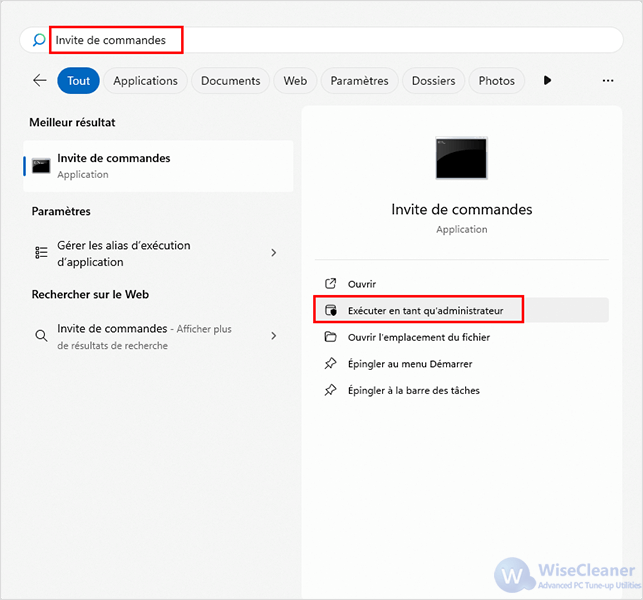
Dism/Online/Cleanup-Image/RestoreHealth
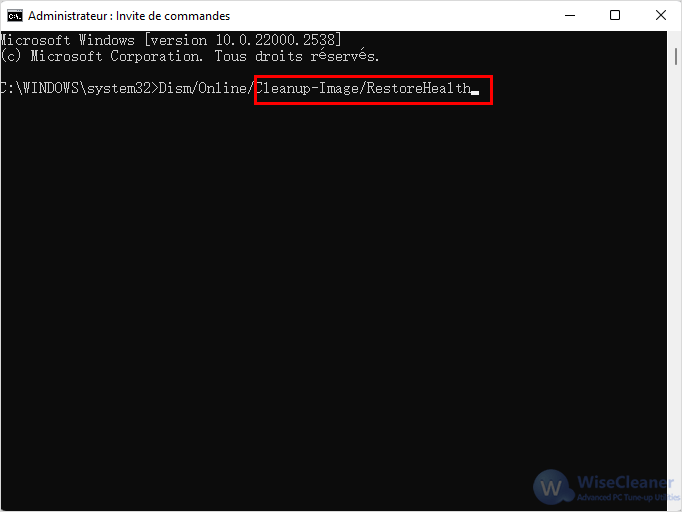
Attendez la fin du processus et redémarrez votre ordinateur.
Si aucune des méthodes ci-dessus ne peut résoudre le problème du fichier DLL manquant, vous pouvez télécharger le fichier DLL manquant manuellement sur Internet.
1) Recherchez le fichier DLL manquant dans votre navigateur, appuyez sur la touche Entrée pour accéder à la page et trouver le fichier DLL dont vous avez besoin.
Par exemple, le fichier manquant est ppcore.dll, recherchez Télécharger ppcore.dll dans votre navigateur, entrez dans la page, cliquez sur Télécharger. Puis, installez-le.
2) Après l'installation, copiez les fichiers dans le répertoire système, notez que vous devez copier les fichiers dans le répertoire système correspondant, sinon le problème n'est toujours pas résolu. Si votre ordinateur est un ordinateur 32 bits, enregistrez les fichiers dans C : Windows\System32, si votre ordinateur est un ordinateur 64 bits, enregistrez les fichiers dans C : Windows\System64.
Remarque :Vous devez être prudent lorsque vous téléchargez le fichier, assurez-vous de trouver le lien officiel pour le télécharger, et pas n'importe quel site web. Sinon, il est facile de télécharger des fichiers contenant des virus ou des logiciels tiers.
Dans cet article, nous avons décrit plusieurs des méthodes les plus efficaces pour résoudre le problème du fichier DLL manquant. C'est maintenant à vous d'essayer ces méthodes pour résoudre le problème. Si vous avez des questions au cours du processus de résolution du problème, n'hésitez pas à nous contacter .